RA変換、RAX変換
RealNetworks はDRM付きのRA形式の音声ファイルを販売したことがあります。
下記は NoteBurner Audio Converter と Realplayerを連携して、DRM付きのRA、RAXなどの音声ファイルをMP3に変換する方法です。
NoteBurner Audio Converter を利用してDRMを解除するには、NoteBurner Audio Converter を実行する必要があります。画面の右下で、NoteBurner Audio Converter のアイコンの有無を確認してください。アイコンのない場合は、Noteburner Audio Converter を実行してください。
Realplayer
(1) まず、Realplayerを起動してください。「ツール」メニューの「環境設定」をクリックして、ディフォルト書き込み用ドライバをNoteburnerの仮想のライター「NoteBurn Virtual_CD-RW」に設定して、「OK」をクリックしてください。
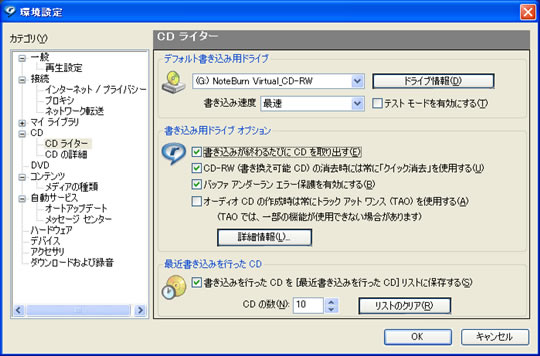
(2) 「マイライブラリ」をクリックして、全てのメディアでファイルを選択して、あるいはプレーリストを作成して、変換したいファイルを追加してください。
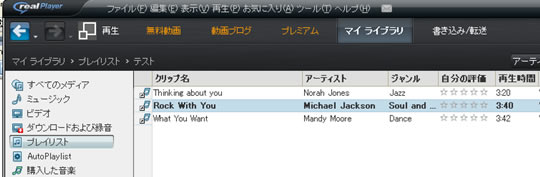
(3) ファイルを選択して、右クリックして、「コピー先」の「CDライター」メニューをクリックしてください。
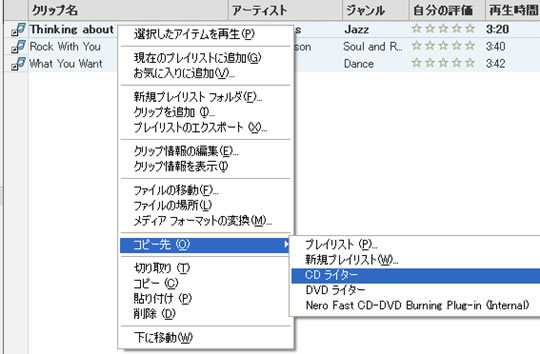
(4) 操作の「オプションの編集で」をクリックして、「CDテキストをオーディオCDに書き込む」を選択してください。そうすると、変換したファイルは元のオーディオファイルの名前、アーティストなどのインフォメーションを持っています。(ディフォルト設定ではこのオプションを選択しました。)次は「CDへの書き込み」をクリックして、変換を行うとなります。
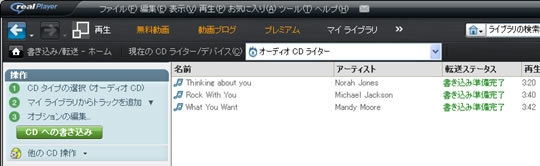
(5) 幾つ秒後、Windowsの右下では下のような画面が現れます。同時に、タスクトレイでNoteburnerのアイコンは回転しています。変換が終ったら、Noteburner Audio Converter の「フォルダ」ボタンをクリックすれば、出力先は開かれます。変換後のファイルはここにあります。

